Más Información
¿No te ha pasado que debes enviar un mensaje en cierto momento pero lo olvidas? Eso ya no será un problema pues ahora ya tienes la oportunidad de programar tus mensajes de WhatsApp cuando lo necesites.
Por el momento, WhatsApp no cuenta con esta función dentro de la aplicación, sin embargo, los usuarios con iPhone tienen una herramienta a su disposición que les facilitará el envío de mensajes. Se trata de la aplicación de Atajos, la cual ya viene instalada en el dispositivo desde fábrica y que ofrece una gran cantidad de funciones que muy pocos aprovechan.
Si quieres aprender a programar mensajes de WhatsApp, a continuación en Tech Bit te dejamos el paso a paso para que lo logres.

Leer también: ¿Qué debo hacer si mi iPhone se calienta?
¿Cómo programar mensajes en WhatsApp desde mi iPhone?
Programar mensajes en WhatsApp es realmente sencillo, solo debes seguir los pasos que te pondremos a continuación para lograrlo. Recuerda seguirlos al pie de la letra para que todo el proceso salga de manera correcta.
1. Abre la aplicación de Atajos en tu iPhone.
2. Toca el botón "+" que se encuentra en la parte superior derecha de la pantalla.
3. En la pantalla aparecerá un menú en el que se pueden crear diferentes atajos. Toca en la opción que Agregar acción.
4. En la barra de búsqueda coloca la palabra Texto, te saldrá una lista con dicha palabra. Elige el primero.
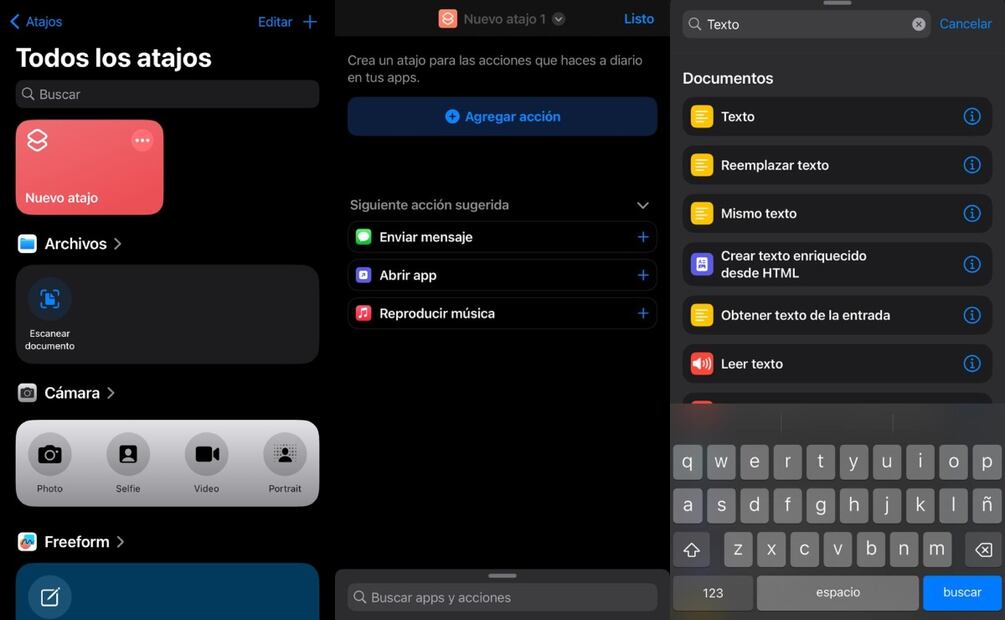
5. Escribe el mensaje de que deseas enviarle a tu contacto.
6. Ahora, toca la barra de búsqueda que está en la parte inferior y escribe WhatsApp.
7. Selecciona la opción de Enviar mensaje y elige al contacto de tu preferencia.
8. Toca Listo una vez que hayas terminado.
9. Ahora para programar el mensaje debes ir a la pestaña de Automatización que aparece en la parte inferior, justo la que tiene un reloj.
10. Posteriormente selecciona Nueva automatización y después Hora del día.
11. Elige la hora en la que deseas que se mande tu mensaje.
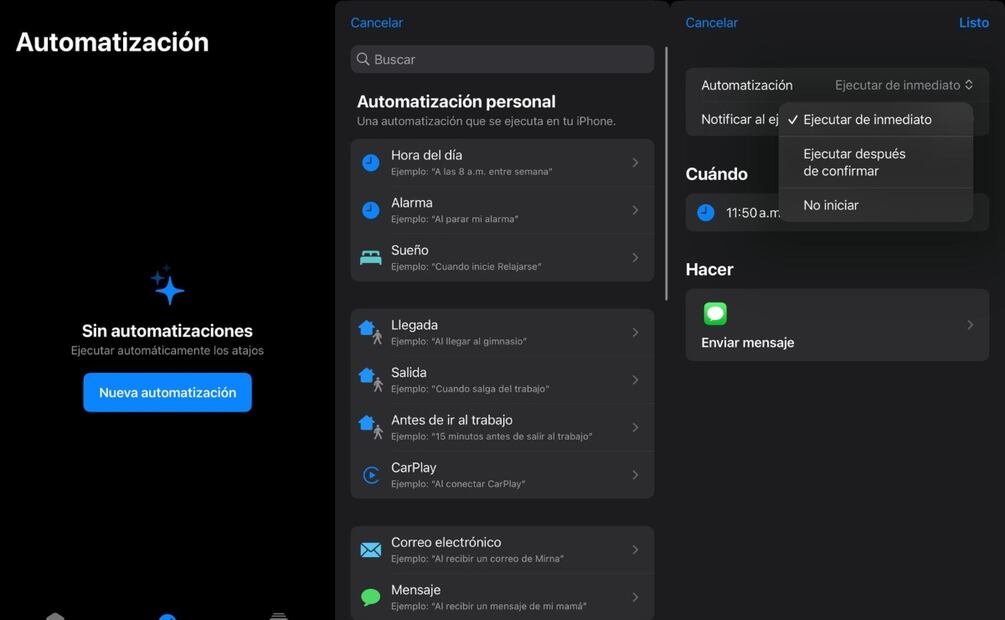
12. Da clic en Siguiente y entre las opciones que te salgan busca el atajo que acabas de crear.
13. Una vez que se añada la automatización, debes dar clic sobre ella y seleccionar la opción de Ejecutar inmediatamente. Además, para estar al tanto de que tu mensaje se haya enviado puedes activar la opción de Notificar cuando se ejecute.
14. Cuando termines da clic en Listo.
Con ello, tus mensajes se enviarán en la hora que los hayas programado. Por otro lado, puedes ocupar este mismo atajo para que ya no repitas todo este proceso de nuevo, solo deberás editar el texto, el contacto y la hora.
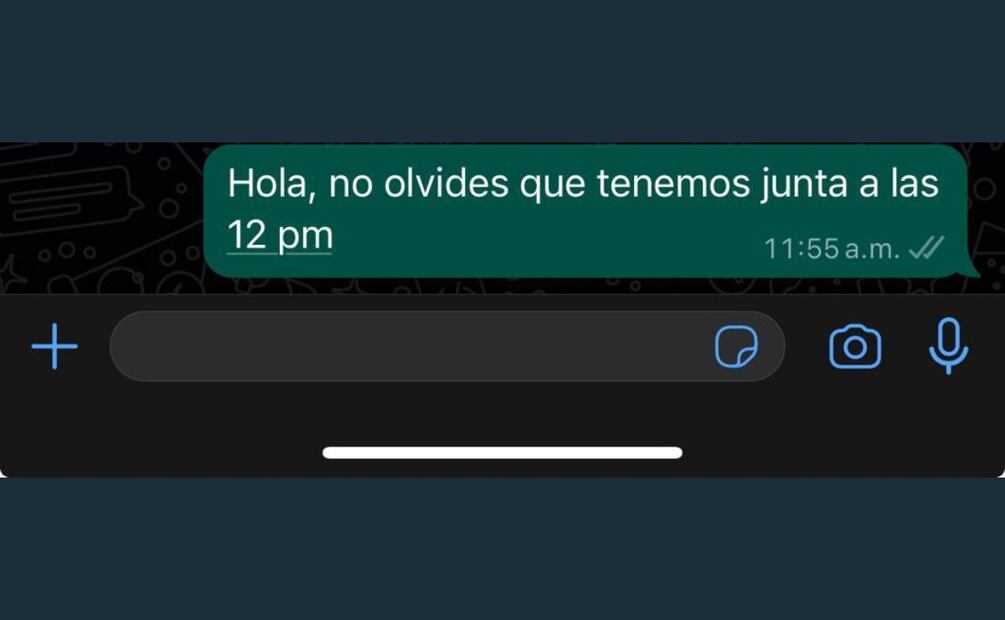
Leer también: Quiénes no deben comer avena
Recibe todos los viernes Hello Weekend, nuestro newsletter con lo último en gastronomía, viajes, tecnología, autos, moda y belleza. Suscríbete aquí: https://www.eluniversal.com.mx/newsletters








